FPS of frames per seconde is een maat voor hoe goedeen spel draait op een systeem. Je zult vooral desktop- of pc-gebruikers zien om precies te zijn, bezorgd over de framesnelheid die ze krijgen. Sterker, meer enthousiaste gamers kopen betere, nieuwere, snellere hardware alleen voor het extra voordeel van een hogere framesnelheid, maar FPS is geen maatregel die beperkt is tot desktopspellen. Ook mobiele games hebben een FPS en dit wordt beïnvloed door de hardware van het apparaat. Dit is hoe je FPS voor games op Android kunt bekijken.
U hebt GEEN geroot apparaat nodig om te bekijkenFPS voor games op Android met deze methode moet je echter een pc in de buurt hebben. Bovendien is de tool die we gaan gebruiken gratis, maar deze registreert en deelt uw prestatiegegevens in ruil voor het gebruik ervan. Als je je hier niet prettig bij voelt, heb je twee opties; gebruik deze tool niet, of gebruik de betaalde / pro-versie van de tool waarmee u zich kunt afmelden voor het delen van gegevens.
Hoewel dit bericht specifiek gericht is op games, werkt deze methode voor alle apps op je apparaat.

GameBench instellen
De tool die we gebruiken om de FPS voor games op Android te krijgen, wordt genoemd GameBench. U moet de community-versie van de app gebruiken die beschikbaar is in de Google Play Store en die gratis is. Installeer de app op uw Android-apparaat.
Ga vervolgens naar deze link en installeer de GameBench-app voor uw Windows- of Mac-systeem.
Op Android
Verbind uw Android-apparaat via een datakabel met uw pc en schakel USB-foutopsporing in via de ontwikkelaaropties in de app Instellingen. Start de GameBench-app op uw apparaat en ga naar uw pc.
Op pc
Start de GameBench-app en wacht totdat deze is gevondenJe toestel. Zodra het apparaat is gevonden, ziet u een prompt die u hetzelfde vertelt op uw Android-telefoon / tablet en kunt u het apparaat loskoppelen van uw pc.
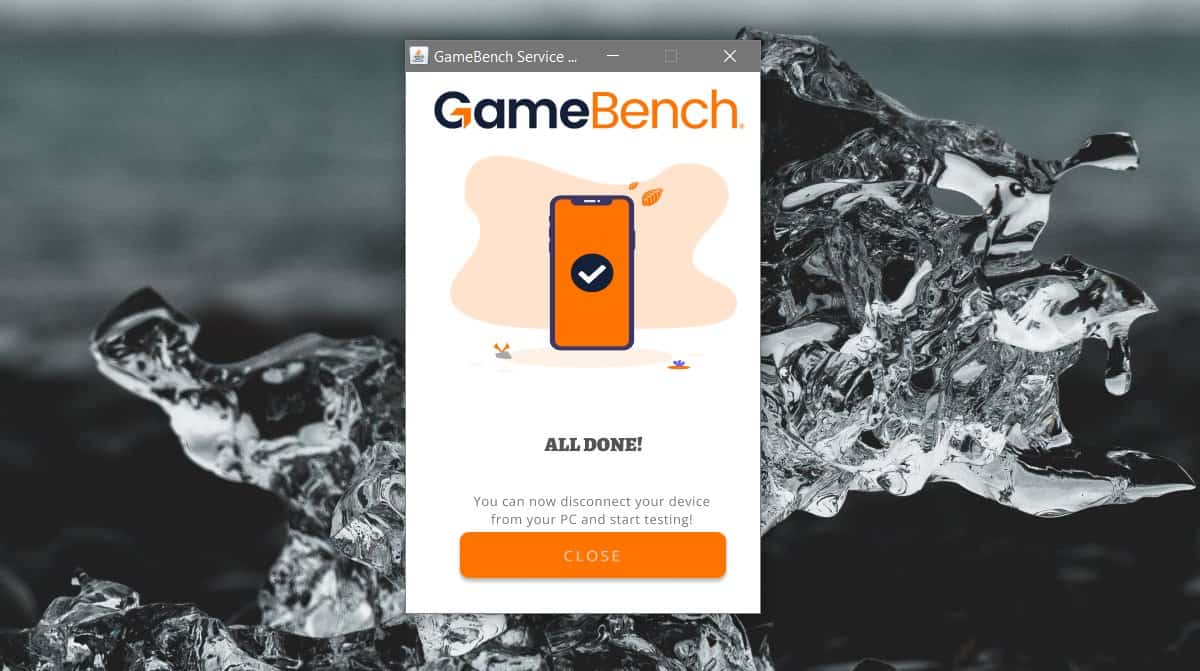
Bekijk FPS voor games
Zodra alles is ingesteld, opent u GameBench en ziet u een lijst met apps die op uw systeem zijn geïnstalleerd. Tik op een app in de lijst en deze opent de app met een beeldsnelheid-overlay rechtsboven.
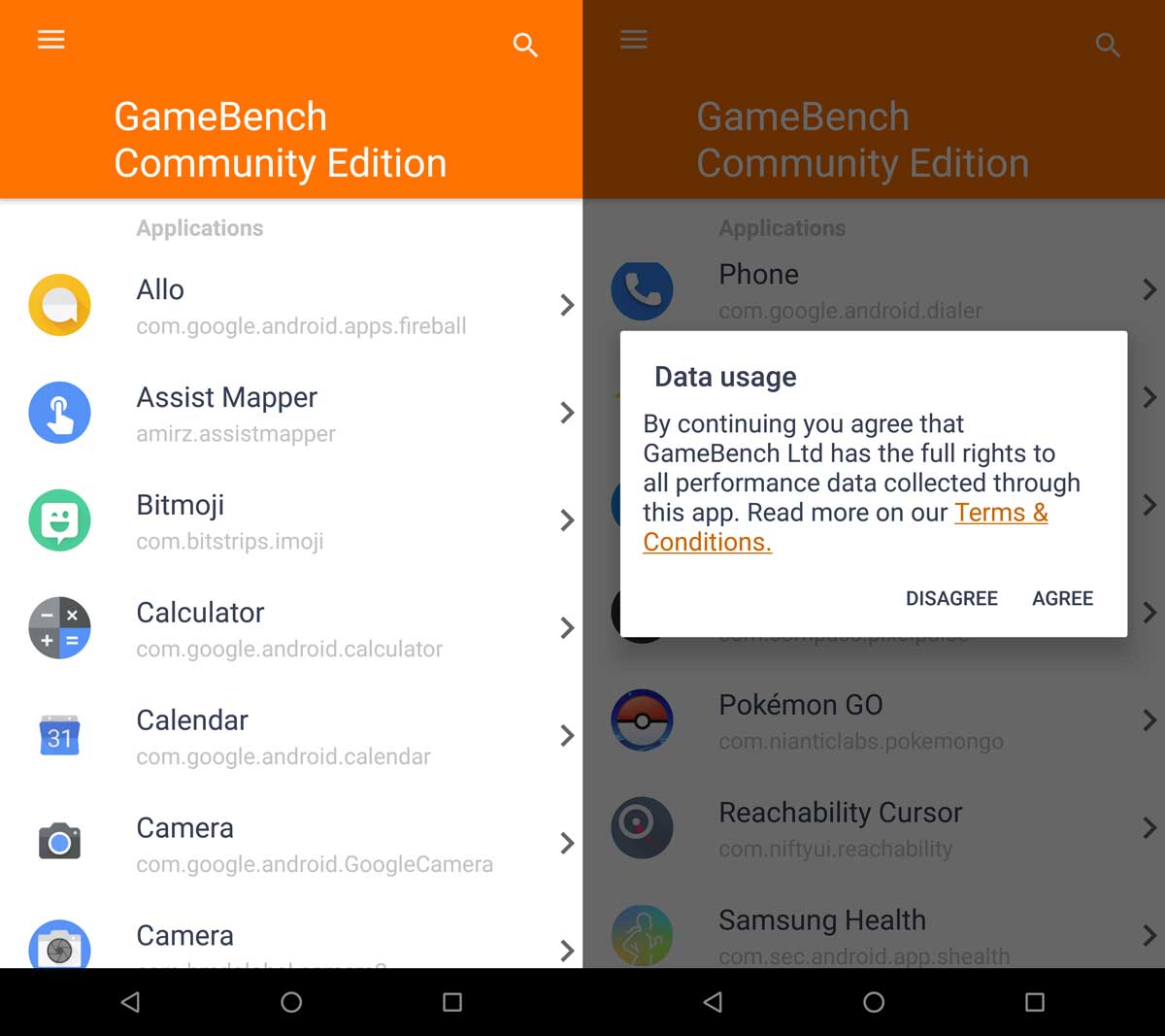
Framesnelheden neigen te fluctueren en u zult het ziende schommelingen weerspiegelden live in de overlay. Tik op de knop Stop als u klaar bent. Je wordt omgeleid naar de GameBench-app met een samenvatting van de framesnelheid die hij had terwijl hij actief was.
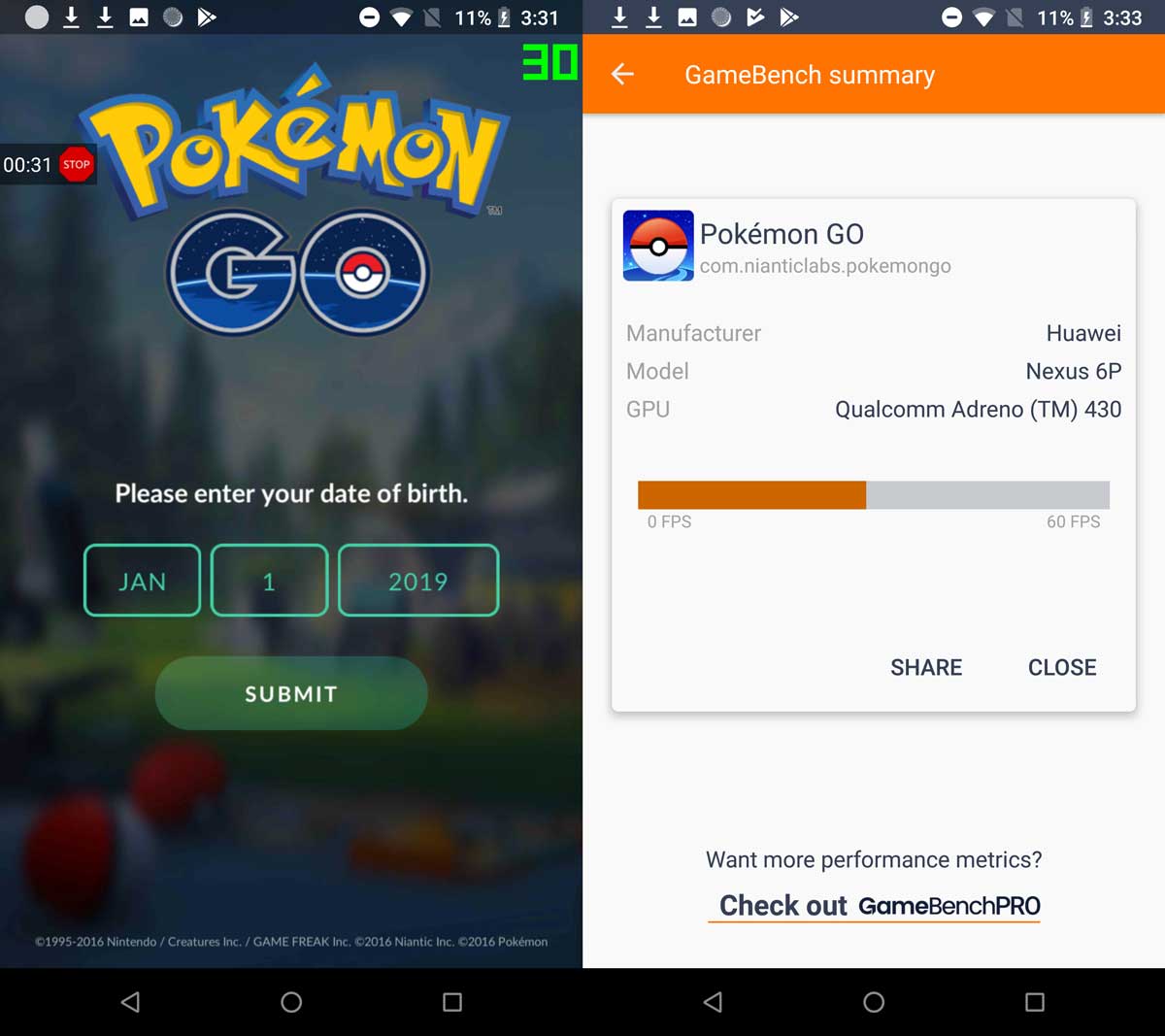













Comments